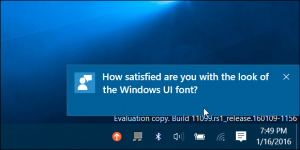Вратите подразумеване поставке фонта у Виндовс 10
У овом чланку ћемо видети како да вратите подразумеване поставке фонта за ваш кориснички налог у оперативном систему Виндовс 10. Ово ће вам омогућити да брзо вратите видљивост скривених фонтова.
Виндовс 10 долази са ТруеТипе фонтовима и ОпенТипе фонтовима који су инсталирани ван кутије. Они имају или ТТФ или ОТФ екстензије датотеке. Подржавају скалирање и изгледају оштро на модерним екранима. ОпенТипе је модернији формат, који може да подржи било коју скрипту за писање, има напредне типографске карактеристике „распореда“ које прописују позиционирање и замену приказаних глифова.
Почевши од верзије 17083, Виндовс 10 има а посебан одељак у апликацији Подешавања. Нови одељак, назван једноставно „Фонтови“, може се наћи под Персонализација.
Можда сте упознати са класичним аплетом контролне табле за фонтове, који можете користити да видите фонтове који су тренутно инсталирани, или да инсталирате или деинсталирате фонтове. Уместо класичног аплета, недавна издања оперативног система Виндовс 10 нуде страницу Фонтови у подешавањима, која може да покаже новије могућности фонтова, као што су фонтови у боји или променљиви фонтови. Освежавање корисничког интерфејса фонтова да би се показале новије могућности је одавно требало да буде.
У подешавањима, посебна страница за подешавања фонтова пружа кратак преглед сваке породице фонтова. Прегледи користе различите занимљиве стрингове који су одабрани да одговарају примарним језицима за које је дизајнирана свака породица фонтова, заједно са вашим сопственим подешавањима језика. А ако фонт има уграђене могућности више боја, преглед ће то показати.
Ако сте прилагодили опције фонта, ево како их лако вратити.
Да бисте вратили подразумеване поставке фонта у Виндовс 10, урадите следеће.
- Отвори класична апликација Цонтрол Панел.
- Иди на Контролна табла\Изглед и персонализација\Фонтови. Појавиће се следећи фолдер:
- На левој страни кликните на везу Подешавања фонта.
- На следећој страници кликните на дугме „Врати подразумеване поставке фонта“.
- Ово ће учинити све скривене фонтове у дијалогу фонтова у оперативном систему Виндовс 10.
Иста радња се може урадити помоћу подешавања регистра.
Коришћење подешавања регистра
Да бисте вратили подразумеване вредности за фонтове у оперативном систему Виндовс 10, примените следеће подешавање регистра:
Виндовс Регистри Едитор верзија 5.00
[ХКЕИ_ЦУРРЕНТ_УСЕР\Софтваре\Мицрософт\Виндовс НТ\ЦуррентВерсион\Фонт Манагемент]
„Режим аутоматске активације“=дворд: 00000001
„ИнсталлАсЛинк“=дворд: 00000000
"Неактивни фонтови"=-
"Активни језици"=-[-ХКЕИ_ЦУРРЕНТ_УСЕР\Софтваре\Мицрософт\Виндовс НТ\ЦуррентВерсион\Фонт Манагемент\Ауто Ацтиватион Лангуагес]
Сачувајте садржај подешавања регистра у РЕГ датотеку, а затим двапут кликните на њу да бисте је применили.
Алтернативно, можете преузети следећу РЕГ датотеку спремну за употребу.
Преузмите датотеку регистра
То је то.
Чланци од интереса:
- Како инсталирати фонтове у Виндовс 10
- Како поново изградити кеш фонтова у оперативном систему Виндовс 10
- Промените ЦлеарТипе поставке фонта у оперативном систему Виндовс 10
- Како инсталирати фонтове из Мицрософт продавнице у Виндовс 10
- Како сакрити фонт у оперативном систему Виндовс 10
- Сакријте фонт на основу језичких поставки у оперативном систему Виндовс 10